Tạo câu hỏi trắc nghiệm từ file PDF online & miễn phí với uPresenter
Việc tạo câu hỏi trắc nghiệm từ tài liệu sẵn có có thể mất nhiều thời gian, nhưng với uPresenter, bạn có thể dễ dàng tạo quiz bằng AI từ file PDF chỉ trong vài bước đơn giản. Dù bạn là giáo viên, người đào tạo hay nhà sáng tạo nội dung, công cụ tạo quiz miễn phí này sẽ giúp tối ưu quy trình làm việc và tăng tính tương tác.
Hãy cùng khám phá cách chuyển đổi tài liệu PDF thành câu hỏi trắc nghiệm tương tác một cách nhanh chóng!
Vì sao nên dùng uPresenter để tạo câu hỏi trắc nghiệm bằng AI?
uPresenter ứng dụng công nghệ AI tiên tiến để tự động trích xuất nội dung quan trọng từ file PDF và chuyển đổi chúng thành các câu hỏi trắc nghiệm có cấu trúc rõ ràng. Dưới đây là những điểm nổi bật của công cụ này:
- Tạo câu hỏi bằng AI – Chỉ cần nhập yêu cầu hoặc tải lên các file như MS Word, PDF, PowerPoint, bạn sẽ nhận được câu hỏi trắc nghiệm ngay lập tức.
- Hỗ trợ nhiều loại câu hỏi – uPresenter hỗ trợ tới 11 dạng câu hỏi khác nhau, bao gồm nhiều lựa chọn, đúng/sai, nối cặp, gán nhãn, điểm ảnh,…
- Miễn phí & trực tuyến – Công cụ tạo câu hỏi trắc nghiệm bằng AI hoàn toàn miễn phí có thể sử dụng trên mọi thiết bị mà không cần cài đặt.
Hướng dẫn từng bước: Cách tạo câu hỏi trắc nghiệm từ file PDF với uPresenter
Bước 1. Đăng ký/đăng nhập tài khoản uPresenter
Truy cập uPresenter – Nền tảng tạo nội dung eLearning tương tác và đăng ký tài khoản miễn phí bằng Google. Chỉ mất một phút để hoàn tất và bạn có thể sử dụng tất cả các tính năng.
Bước 2: Tải lên file PDF
Sau khi đăng nhập, nhấn vào Nhập tài liệu trên trang chủ để bắt đầu tạo câu hỏi trắc nghiệm từ file PDF.

uPresenter hỗ trợ nhập tài liệu với nhiều định dạng như PDF, PowerPoint, Word, Excel và file văn bản.
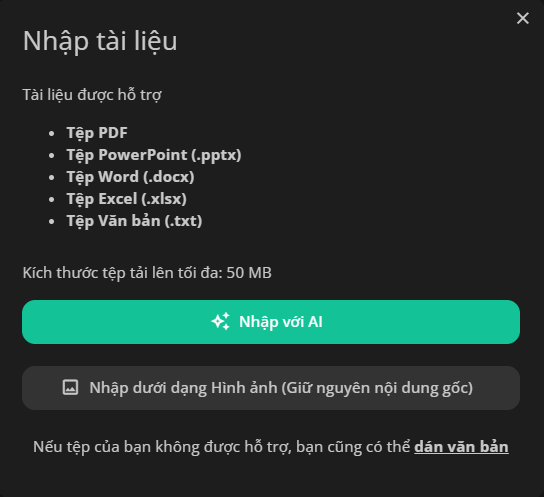
Nhấn vào Nhập với AI và chọn một file PDF từ máy tính. Trong phần Tùy chọn nội dung, hãy chọn Câu hỏi nếu bạn chỉ muốn tạo câu hỏi trắc nghiệm từ nội dung trong file.
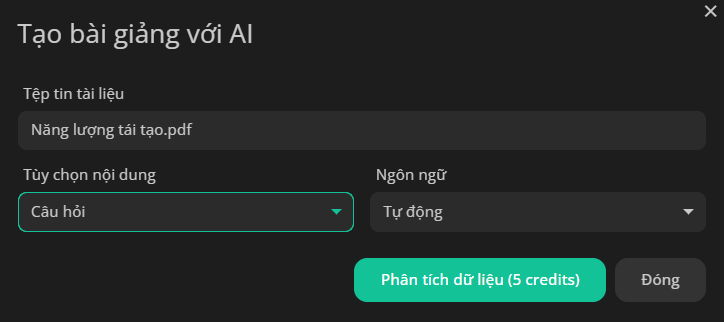
Bước 3: Để AI phân tích nội dung
uPresenter sẽ tự động phân tích tài liệu và trích xuất thông tin quan trọng để tạo các câu hỏi phù hợp theo chủ đề bạn chọn.
Chờ vài giây và câu hỏi của bạn sẽ sẵn sàng.
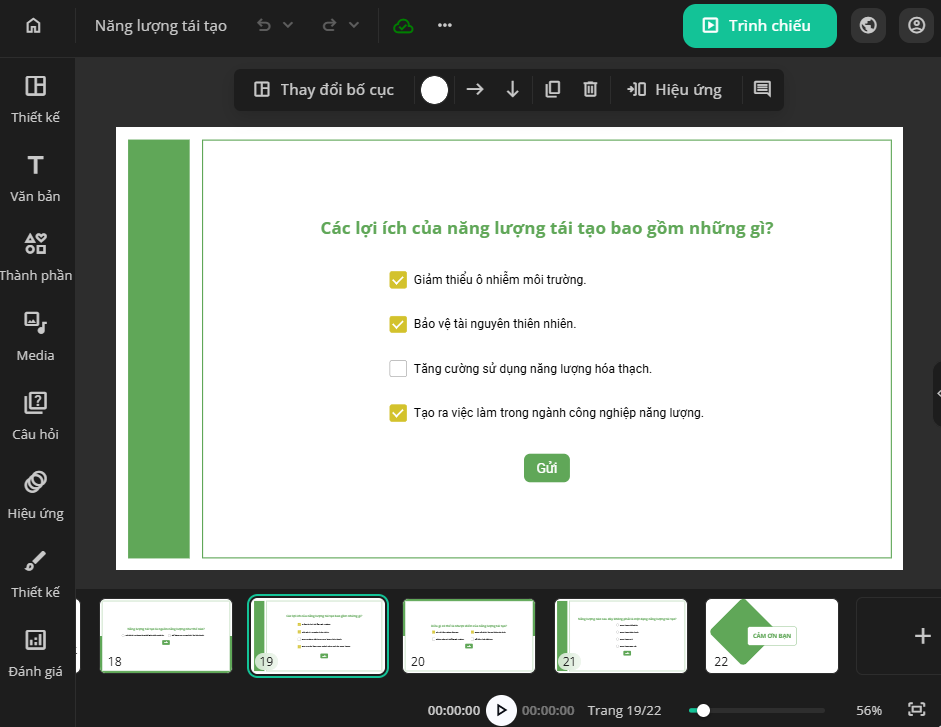
Bước 4: Tùy chỉnh câu hỏi
Sau khi AI tạo câu hỏi, bạn có thể chỉnh sửa theo ý muốn:
- Câu hỏi hình ảnh (Điểm ảnh, Gán nhãn, v.v.) – Tạo hình ảnh AI bằng cách nhập mô tả.
- Chỉnh sửa văn bản – Thêm hoặc thay đổi nội dung câu hỏi.
- Thêm đa phương tiện – Chèn âm thanh (chuyển văn bản thành giọng nói), video, hình ảnh.
- Tạo câu hỏi mới – Bổ sung câu hỏi thủ công.
- Điều chỉnh điểm số – Cấu hình mức điểm cho từng câu hỏi.
- Bật phản hồi tức thì – Giúp học viên nhận phản hồi ngay sau khi trả lời.
- Cài đặt điều kiện hoàn thành – Đặt mức điểm tối thiểu để qua quiz.
Bước 5: Xuất bản & chia sẻ
Sau khi hoàn tất, bạn có thể xuất bản và chia sẻ đường link câu hỏi với học viên, đội nhóm chỉ trong vài phút.
Muốn theo dõi kết quả? Nhấn vào Báo cáo ở góc trên bên phải để xem thống kê hoàn thành, điểm số và phân tích chi tiết từng câu hỏi.
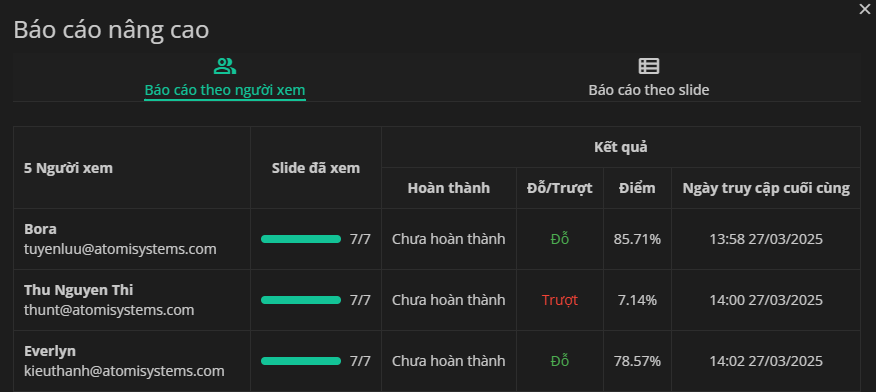
Trải nghiệm Công cụ tạo câu hỏi uPresenter ngay hôm nay!
Với uPresenter, bạn có thể tạo câu hỏi trắc nghiệm bằng AI nhanh chóng và hiệu quả. Dù bạn cần công cụ tạo quiz miễn phí cho giảng dạy, đào tạo hay tự học, uPresenter sẽ giúp bạn đơn giản hóa quá trình này. Hãy trải nghiệm ngay và biến file PDF của bạn thành câu hỏi trắc nghiệm tương tác trong vài giây!
Đọc thêm:

